| ||||||||||
|
|
||||||||||

インストール方法・シリアル番号に関するよくあるご質問
インストールについて
再度ご購入いただく必要はありません。新しいPCにインストールしてご利用いただけます。
その際、古いPCからはアンインストールをお願いします。
ライセンス認証(アクティベート)が必要な製品は、新しいPCで認証できない場合があります。詳しくはご使用の製品のFAQページをご参照ください。
はい、新しいPCにインストールしてご利用いただけます。
その際、古いPCからはアンインストールをお願いします。
ライセンス認証(アクティベート)が必要な製品は、新しいPCで認証できない場合があります。詳しくはご使用の製品のFAQページをご参照ください。
最初にインストールしたときと同じ方法でインストールしていただけます。
パッケージ版の場合
CD-ROM(DVD-ROM)から再インストールします。
ダウンロード版の場合
購入した販売店が指定する方法で再度プログラムをダウンロード、インストールします。
ご購入時のメールをご確認ください。
弊社製品は、別途ライセンス数の記載がある場合を除き、1ライセンスにつき1台のPCにインストールしてご利用いただけます。
複数台のPCでご利用の場合は、台数分のライセンスをご購入ください。
「2ライセンス版」などのラインアップがある製品もございます。
また、法人で多数のライセンス数導入をご検討の場合はお見積りすることもできますのでこちらまでお問い合わせください
パッケージ版の場合はCD-ROM(DVD-ROM)がない場合、インストールすることはできません。
ユーザー登録が確認できる場合、製品によってはダウンロード版をご利用いただくこともできる場合があります。
CD-ROM(DVD-ROM)の再発行をご希望の場合は再発行手数料が必要になります。(製品によっては再発行できない場合もあります)
詳しくはお問い合わせページから製品名を添えてお問い合わせください。
「メディアナビ・ダイレクト」「メディアナビ・ダウンロード」からお求めいただいている場合は、ご購入時のメールを再度お送りできる場合があります。
お問い合わせページから、製品名、ご購入時期、ご購入者のお名前を添えてお問い合わせください。
弊社以外の販売店でお求めの場合は、その販売店にお問い合わせください。
シリアル番号のお控えがある場合は、製品によっては無料体験版のプログラムから製品版に移行してご利用いただくこともできます。詳しくはお問い合わせください。
シリアル番号について
シリアル番号は半角英数字、大文字小文字が混在しています。
入力ミスにお気を付けください。
シリアル番号入力画面に入力する際、マウスカーソルの位置が左端にあることをご確認ください。
左端にない場合は、左向きの矢印キーを何度か押してカーソルを左端に移動させてください。
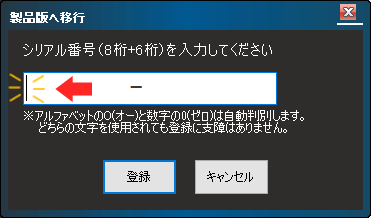
パッケージ版の場合
パッケージに同梱されている「ユーザー登録カード」または「シリアルカード」に記載されています。
「ユーザー登録カード」「シリアルカード」を紛失してしまった場合、ユーザー登録がされていましたらお調べできる場合があります。
お問い合わせページから、MNから始まるユーザーID、登録者のお名前、製品名を添えてお問い合わせください。
ダウンロード版の場合
ご購入時のメールに記載されています。販売店によって「ライセンスキー」という名称になっている場合もあります。
「メディアナビ・ダイレクト」「メディアナビ・ダウンロード」からお求めいただいている場合は、ご購入時のメールを再度お送りできる場合があります。
お問い合わせページから、製品名、ご購入時期、購入者のお名前を添えてお問い合わせください。
弊社以外の販売店でお求めの場合は、その販売店にお問い合わせください。
ユーザー登録がされていましたらお調べできる場合があります。
お問い合わせページから、MNから始まるユーザーID、登録者のお名前、製品名を添えてお問い合わせください。
ユーザー登録がない場合、お調べすることはできません。
再発行をご希望の場合は、再発行手数料が必要となります。
詳しくはお問い合わせページからお問い合わせください。
「InkSaver 6」のFAQページにて詳しくご案内しています。
「らくちん動画変換4」をご利用いただく際には、製品に「ライセンスキー」を入力して認証する必要があります。
パッケージ版の場合
パッケージに同梱されている「シリアルカード」に記載されています。
「シリアルカード」を紛失してしまった場合、お調べすることはできません。
再発行をご希望の場合は、再発行手数料が必要となります。
詳しくはお問い合わせページからお問い合わせください。
ダウンロード版の場合
ご購入時のメールに記載されています。
「メディアナビ・ダイレクト」「メディアナビ・ダウンロード」からお求めいただいている場合は、ご購入時のメールを再度お送りできる場合があります。
お問い合わせページから、製品名、ご購入時期、購入者のお名前を添えてお問い合わせください。
弊社以外の販売店でお求めの場合は、その販売店にお問い合わせください。
ご購入記録が確認できない場合はお調べすることはできません。
再発行をご希望の場合は、再発行手数料が必要となります。
詳しくはお問い合わせページからお問い合わせください。
「らくちん動画変換4」のFAQもご参照ください。
「らくちんフォト検索」または「my名刺倶楽部Free」をご利用いただく際には、製品に「アクセスキー」を入力して認証する必要があります。
製品によってアクセスキーの取得・認証方法が異なります。
ご利用の製品のFAQをご参照ください。
アクティベーション・ライセンス認証について
こちらのFAQの対象製品は、「GitMind」です。
GitMindは2023年10月9日よりクレジット方式に変更となりました。
2023年10月8日以前にアクティベーションをされたお客様には自動で一定数のクレジットを付与しております。
2023年10月9日以降にアクティベーションをされたお客様でアクティベーション後にクレジットが付与されない場合は、こちらのお問い合わせフォームより、弊社までお問い合わせください。
クレジット方式への変更についてはこちらをご覧ください。
こちらのFAQの対象製品は、「Web会議レコーダー Pro」「Apower PDF編集」「Apower PDFコンバータ―」「Apower データ圧縮」です。
アクティベーションコード1つにつき1台のPCのみアクティベートできます。
法人様で複数台ライセンスをご契約の場合は、ご契約数分のPCでアクティベートできます。
すでにアクティベート済のアクティベーションコードを別のPCで利用することはできません。買い替えなどの理由で別のPCで利用したい場合は、アクティベーションコードをリセットする必要があります。大変お手数ではございますが、「アクティベーションコード」と「リセットされたい理由」を添えてこちらのお問い合わせフォームよりご相談ください。
こちらのFAQの対象製品は、「Web会議レコーダー Pro」「Apower PDF編集」「Apower PDFコンバータ―」「Apower データ圧縮」です。
すでにアクティベート済のアクティベーションコードを別のPCでアクティベートすることはできません。最初にアクティベートしたPCでご利用ください。
アクティベートしたPCからアンインストールした場合は、アクティベーションコードはリセットされません。再インストールすれば認証された状態で引き続きご利用いただけます。
ただし、PCの初期化をした場合は同エラーが表示される可能性があります。また、買い替えなどの理由で別のPCで利用したい場合は、アクティベーションコードをリセットする必要があります。
大変お手数ではございますが、「アクティベーションコード」と「リセットされたい理由」を添えてこちらのお問い合わせフォームよりご相談ください。
また、USBメモリなど取り外し可能なドライブにインストールしてご利用されると、アクティベートが解除される場合がありますので、ローカルディスクにインストールしてご利用いただくことをお勧めいたします。
ソースネクスト様で購入時に送られてくる「シリアル番号」は、同社が購入を確認するために発行している番号であり、弊社製品をインストールする際には利用しません。
弊社製品をご利用いただく為のキーは、ご購入時のメール内に「ダウンロードキー」「アクティベーションコード」「引換コード」といった名称で記載されております。
それぞれのキーの使用方法は製品のダウンロードモジュール内に収録された「最初にダブルクリックしてお読み下さい.html」などのドキュメントをご確認ください。
また、ソースネクスト様の以下のFAQもあわせてご確認ください。
・【ソースネクスト】ダウンロード製品のライセンスキー(製品利用時に利用するキー)がわからない
・【ソースネクスト】ライセンスキーがわからない
一部の弊社ダウンロード販売製品ではライセンス情報を取得する為の「ダウンロードキー」というものを発行しています。
購入時のメールに「ダウンロードキー」(アルファベット10文字)が記載されていた場合は、まず「ライセンス取得ページ」にアクセスし、ライセンス情報を取得してください。
ダウンロードキーの詳しい使用方法や、ライセンス認証方法等については、ダウンロードモジュール内に収録された「最初にダブルクリックしてお読み下さい.html」などのドキュメントをご確認ください。
